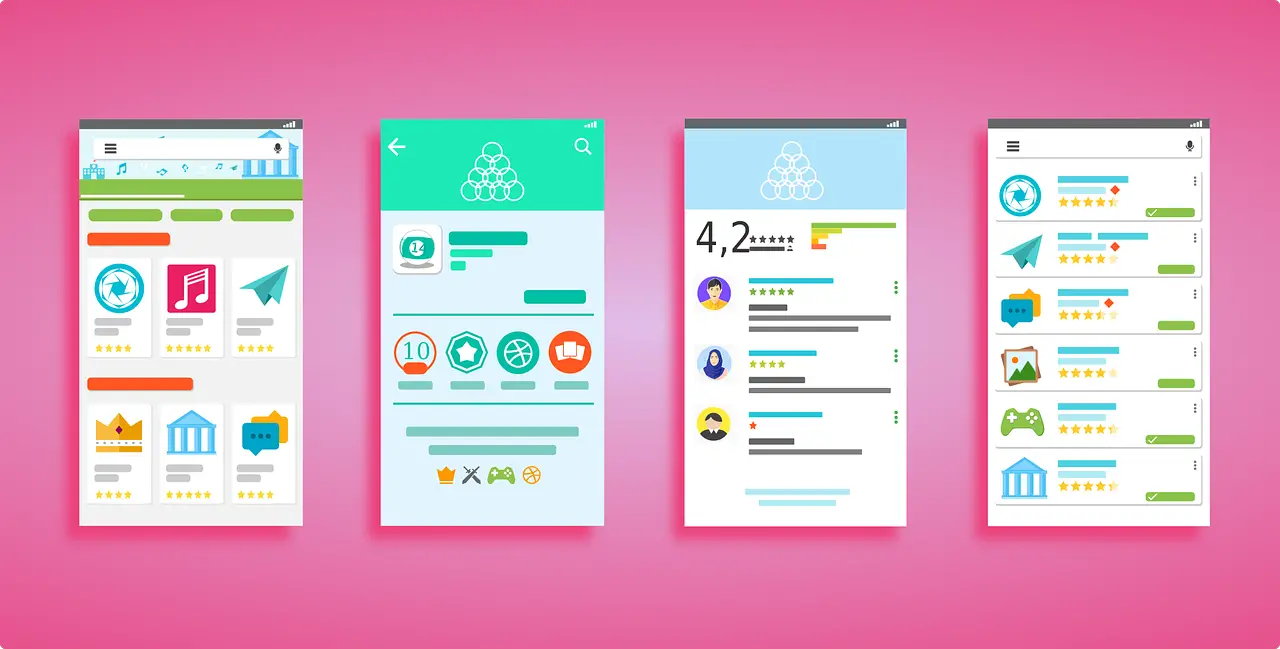De gebruikersinterface van Calman dient als een uitgebreide tool voor het kalibreren en besturen van verschillende apparaten, zoals meters, bronnen en displays. Met zijn uitgebreide reeks functies en opties wil de interface gebruikers een gebruiksvriendelijke en efficiënte ervaring bieden. Door functies aan te bieden zoals het opslaan en laden van kalibratiesessies en -rapporten, toegang tot licentie- en logboekinformatie en het mogelijk maken van het vergelijken van gegevens tussen verschillende modi of instellingen, stelt de Calman-interface gebruikers in staat om kalibratietaken effectief te beheren. Bovendien bevat de interface specifieke tabbladen voor metercontrole, broncontrole en weergavecontrole, waardoor gebruikers de mogelijkheid hebben om nieuwe apparaten te vinden en er verbinding mee te maken, weergavetypes en resoluties in te stellen en toegangscontroles uit te voeren via het DDC-tabblad of een apart venster. Bovendien biedt de Calman-interface aanpassingsmogelijkheden voor niet-standaard gebruik en kunnen gebruikers kalibratiedoelen en meetoffsets instellen. Met zijn uitgebreide functies en gebruiksvriendelijk ontwerp is de gebruikersinterface van Calman bedoeld om te voldoen aan de behoeften van gebruikers die op zoek zijn naar innovatie op het gebied van apparaatkalibratie en -besturing.
Belangrijkste leerpunten
- De gebruikersinterface van Calman biedt een uitgebreide tool voor het kalibreren en besturen van apparaten, met een uitgebreid scala aan functies en opties.
- De interface is gebruiksvriendelijk en efficiënt, waardoor kalibratiesessies en rapporten eenvoudig kunnen worden opgeslagen en geladen, evenals het vergelijken van gegevens tussen verschillende modi of instellingen.
- De Calman-interface is onderverdeeld in verschillende tabbladen, zoals het tabblad Meterbeheer, het tabblad Bronbeheer, het tabblad Weergavebeheer en het DDC-tabblad, waardoor gebruikers gemakkelijk toegang hebben tot verschillende bedieningselementen en aanpassingsopties.
- De interface bevat ook menufuncties voor het opslaan en laden van kalibratiesessies, toegang tot licentie- en logboekinformatie en het opslaan van kalibratie-instellingen en -gegevens voor toekomstig gebruik. Bovendien maken geschiedenistabbladen een gemakkelijke vergelijking van gegevens en analyse van kalibratieresultaten mogelijk.
Calman UI-overzicht
Het Calman UI-overzicht biedt een uitgebreid overzicht van de verschillende functies die beschikbaar zijn in de Calman-software. Deze functies omvatten het Calman-menu, de tabbladen Historie, het tabblad Meterbeheer, het tabblad Bronbeheer, het tabblad Weergavebeheer, Instellingen, Basiswerkstroomopties, Geavanceerde werkstroomopties, Meetopties voor toepassingen en Voorkeuren voor toepassingen.
Met het Calman-menu hebben gebruikers toegang tot functies zoals het opslaan en laden van kalibratiesessies, toegang tot licentie- en logboekinformatie en het laden van kalibratierapporten. Met de geschiedenistabbladen kunnen gebruikers lay-outs dupliceren voor aanvullende metingen en gegevens tussen verschillende modi of instellingen vergelijken. Op het tabblad Meterbediening kunnen gebruikers meters zoeken en er verbinding mee maken, het weergavetype instellen, de belichtingsmodus wijzigen en meterprofielen maken. Met het tabblad Bronbeheer kunnen gebruikers verbinding maken met bronnen en resolutie en patroonvertraging instellen. Op het tabblad Display Control kunnen gebruikers beeldschermen of videoprocessors vinden en er verbinding mee maken, de kalibratielocatie selecteren en toegangscontroles uitvoeren. Andere functies zijn onder meer het wijzigen van instellingen, workflowopties en toepassingsvoorkeuren.
Calman-menu
Binnen de gebruikersinterface van Calman biedt het Calman-menu toegang tot verschillende kenmerken en functies, zoals het opslaan en laden van kalibratiesessies, toegang tot licentie- en logboekinformatie en het laden van kalibratierapporten. Het menu is onderverdeeld in verschillende opties, waaronder:
-
Kalibratiesessie opslaan: Met deze optie kunnen gebruikers hun huidige kalibratiesessie opslaan, zodat alle kalibratie-instellingen en -gegevens worden opgeslagen voor toekomstig gebruik.
-
Kalibratiesessie laden: Gebruikers hebben toegang tot eerder opgeslagen kalibratiesessies door deze optie te selecteren, zodat ze een specifieke kalibratie kunnen ophalen en verder kunnen werken.
-
Kalibratierapport laden: met deze optie kunnen gebruikers kalibratierapporten laden en bekijken die zijn gegenereerd uit eerdere kalibratiesessies, met een gedetailleerde analyse van de kalibratieresultaten. Deze rapporten kunnen nuttig zijn voor het volgen van de voortgang en het identificeren van gebieden die verdere aanpassingen vereisen.
Geschiedenistabbladen
De geschiedenistabbladen in de gebruikersinterface van Calman maken een eenvoudige vergelijking van gegevens tussen verschillende modi of instellingen mogelijk, wat een waardevol hulpmiddel is voor het analyseren van kalibratieresultaten en het maken van weloverwogen aanpassingen voor optimale weergaveprestaties. Met deze tabbladen kunnen gebruikers de huidige lay-out dupliceren voor aanvullende metingen, waardoor ze naast elkaar kunnen worden vergeleken. Deze functie is vooral handig bij het testen van verschillende kalibratiemodi of instellingen om te bepalen welke de gewenste resultaten oplevert. Door gegevens van verschillende modi of instellingen te vergelijken, kunnen gebruikers eventuele discrepanties of variaties in prestaties identificeren en de nodige aanpassingen maken. Dit helpt ervoor te zorgen dat het scherm nauwkeurig wordt gekalibreerd en de best mogelijke beeldkwaliteit levert. De geschiedenistabbladen bieden een uitgebreid overzicht van kalibratiegegevens, zodat gebruikers weloverwogen beslissingen kunnen nemen om de gewenste weergaveprestaties te bereiken.
Tabblad Metercontrole
Het tabblad Meterbediening biedt gebruikers de mogelijkheid om nieuwe meters te vinden en ermee te verbinden, het weergavetype in te stellen, de belichtingsmodus van de meter te wijzigen en meterprofielen te maken, waardoor de nauwkeurigheid en efficiëntie van het kalibratieproces worden verbeterd. Op het tabblad kunnen gebruikers zoeken naar en verbinding maken met een nieuwe meter, waardoor compatibiliteit en goede communicatie tussen de meter en de software wordt gegarandeerd. Gebruikers kunnen ook het weergavetype instellen dat de meter zal meten, waardoor nauwkeurige metingen worden gegarandeerd. Bovendien kan de belichtingsmodus van de meter worden aangepast, zodat gebruikers de prestaties van de meter in verschillende lichtomstandigheden kunnen optimaliseren. Bovendien hebben gebruikers de mogelijkheid om meterprofielen aan te maken, die kunnen worden aangepast en opgeslagen voor specifieke kalibratietaken, waardoor het kalibratieproces wordt gestroomlijnd en de consistentie wordt verbeterd. Over het algemeen biedt de Meter Control-tab uitgebreide controle over meters, waardoor gebruikers nauwkeurige en betrouwbare kalibratieresultaten kunnen bereiken.